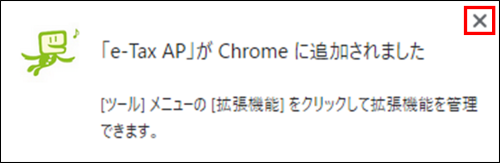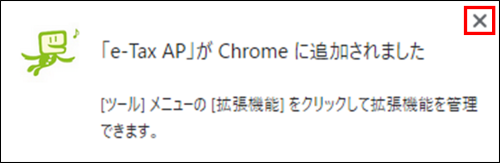本文へ
e-Taxソフト(WEB版)についてよくある質問
更新日:令和6年5月20日
 「ご利用の環境でブラウザ拡張機能を確認できませんでした。以下の機能をご利用される場合は、拡張機能のインストール及び事前準備セットアップを行ってください。」と表示されましたが、どうやって解決すればいいですか。
「ご利用の環境でブラウザ拡張機能を確認できませんでした。以下の機能をご利用される場合は、拡張機能のインストール及び事前準備セットアップを行ってください。」と表示されましたが、どうやって解決すればいいですか。
 Chromeウェブストアへアクセスし、拡張機能をインストールしてください。
ご利用のブラウザによって、【操作手順】が異なりますので、以下をご確認ください。
Chromeウェブストアへアクセスし、拡張機能をインストールしてください。
ご利用のブラウザによって、【操作手順】が異なりますので、以下をご確認ください。
 Microsoft Edge(Chromium)をご利用の場合、Chrome ウェブストアから拡張機能をインストールする必要があります。
Microsoft Edge(Chromium)をご利用の場合、Chrome ウェブストアから拡張機能をインストールする必要があります。
【他のストアからの拡張機能を許可する】
【操作手順】
- 1. ブラウザ画面右上の「…」をクリックし、「拡張機能」を選択します。
-
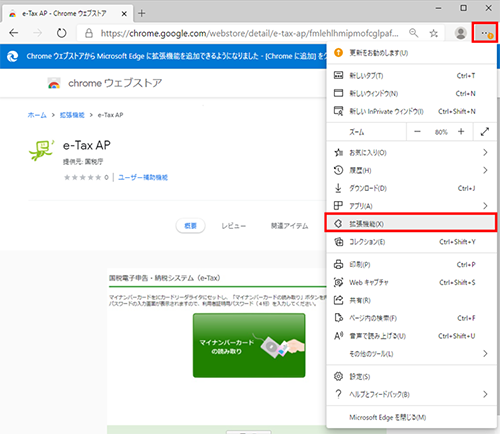
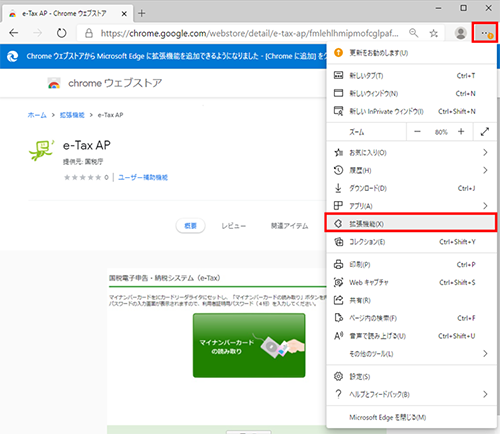
- 2. 画面左下の「他のストアからの拡張機能を許可します。」をクリックします。
- ※ 下画面は、「他のストアからの拡張機能を許可します。」が無効となっています。
-
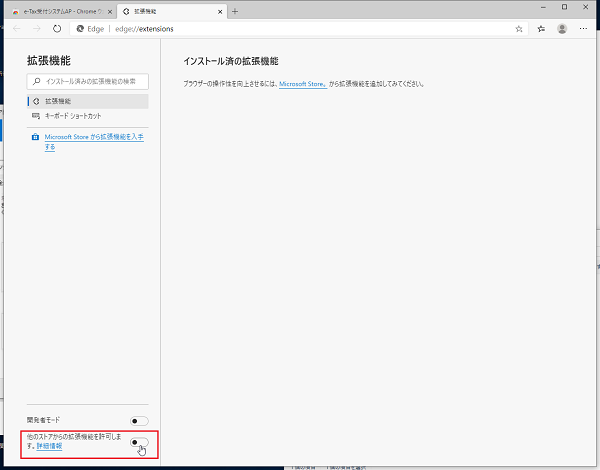
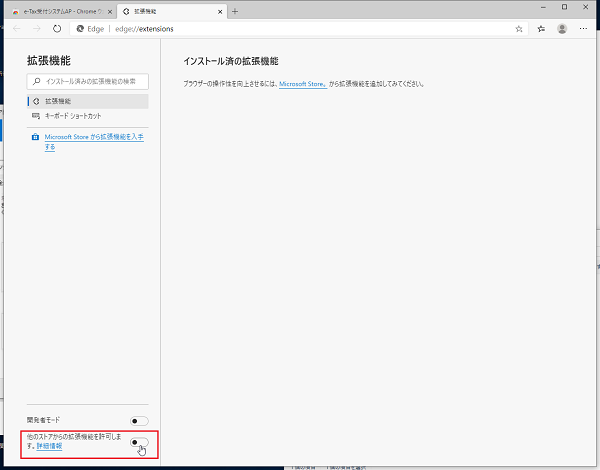
- 3. 以下のダイヤログが表示されるので、「許可」をクリックします。
-
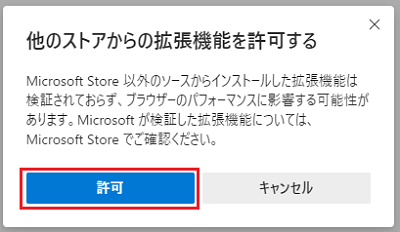
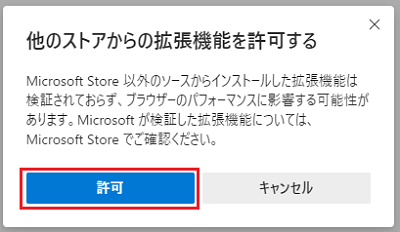
- 4. 画面左下の「他のストアからの拡張機能を許可します。」のスイッチがオンになっていることを確認し、【操作手順】に進んでください。
-
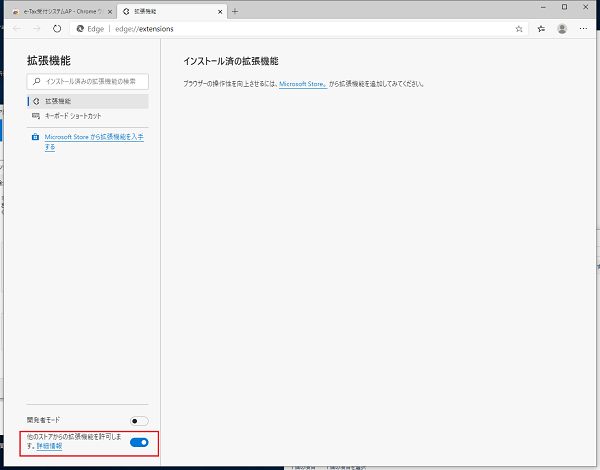
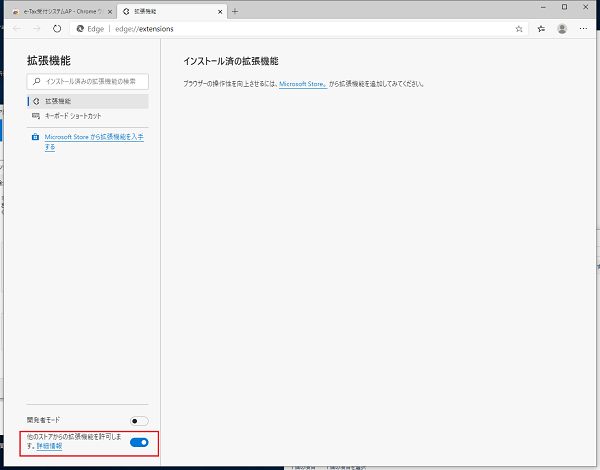
【操作手順】
- 1. Chromeウェブストアへアクセスします。
- 2. 「Chromeウェブストア」のページが別画面で表示されますので、「Chrome に追加」をクリックします。
-
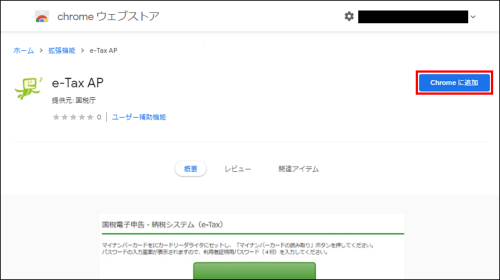
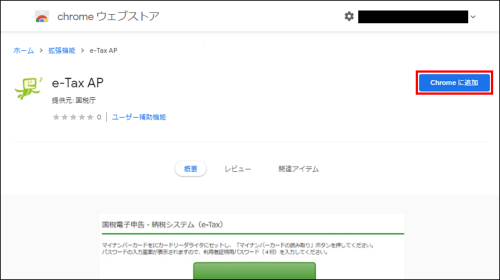
- 3. ダイヤログが画面上に表示されるので、「拡張機能を追加」をクリックします。
-
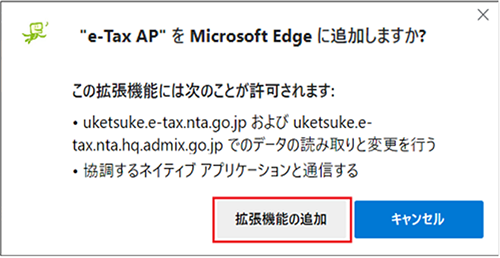
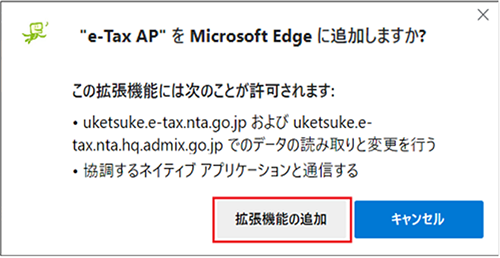
- 4. ダイヤログが表示されると拡張機能の追加が完了しますので、「×」をクリックしてダイアログを閉じます。
-
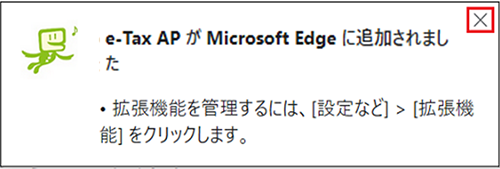
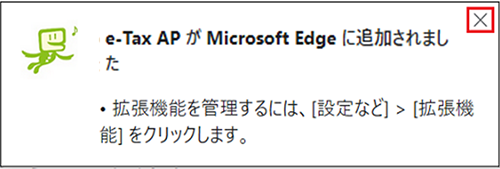
【操作手順】
- 1. Chromeウェブストアへアクセスします。
- 2. 「Chromeウェブストア」のページが別画面で表示されますので、「Chrome に追加」をクリックします。
-
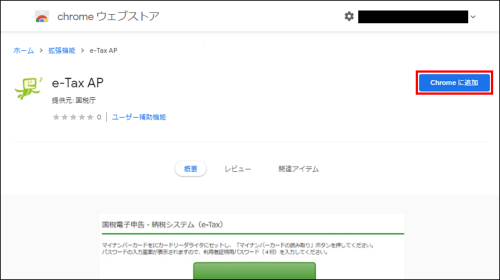
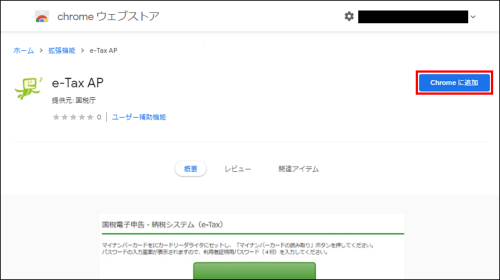
- 3. ダイヤログが画面上に表示されるので、「拡張機能を追加」をクリックします。
-
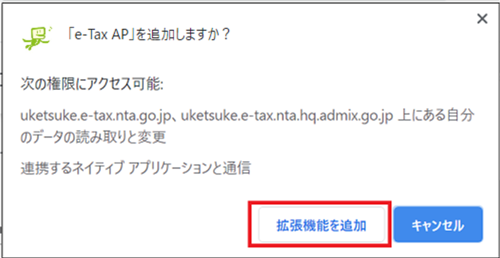
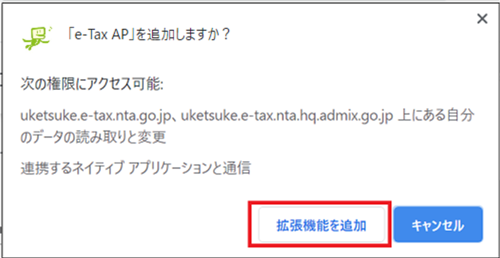
- 4. ダイヤログが表示されると拡張機能の追加が完了しますので、「×」をクリックしてダイアログを閉じます。
-